光标机电脑无法关机怎么办?有哪些可能的原因?
27
2025-03-20
电脑在玩热门游戏时突然黑屏,无疑会给用户带来极大的不便。这种情况不仅令人沮丧,而且可能是由于多种原因导致的,包括硬件问题、驱动程序不兼容、系统设置或甚至病毒感染。本文旨在提供一份全面的分析和解决方案,帮助您快速解决问题,重新享受游戏时光。
在游戏过程中,电脑硬件可能会过热,尤其是GPU和CPU。高温有时会导致电脑自动保护,而暂时黑屏。
操作步骤:
1.关闭游戏并断电:将电脑彻底关闭并拔掉电源线,确保电脑内部电路不带电。
2.打开机箱盖:如果你有经验,可以打开电脑机箱盖,否则请谨慎操作或寻求专业人士帮助。
3.清理灰尘:使用压缩空气罐吹除风扇和散热器上的灰尘。
4.检查散热设备:确保散热器、风扇能够正常工作,尤其是GPU和CPU风扇。

显卡驱动程序过时或损坏可能导致游戏时黑屏。
操作步骤:
1.访问显卡制造商网站:前往NVIDIA、AMD或Intel官网根据显卡型号下载最新驱动程序。
2.卸载旧驱动:通过设备管理器或显卡自带的卸载工具,完全卸载旧驱动。
3.安装新驱动:重启电脑后,安装下载的新驱动程序并通过电脑管家等软件检查驱动运行状态是否正常。
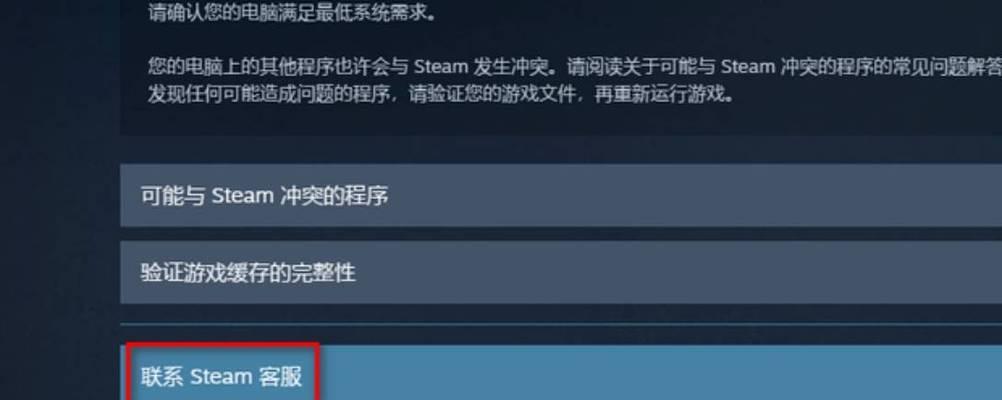
电源问题也可能导致电脑突然黑屏,尤其是在高负荷工作时。
操作步骤:
1.检查电源线:确保所有的电源线连接无误且牢固。
2.测试电源:如果可能,尝试更换一个已知好的电源,看是否还会黑屏。
3.调整电源设置:右键点击桌面的“计算机”图标,选择“属性”->“高级系统设置”->“电源选项”,调整至高性能模式。

有时候,特定的游戏可能与您的操作系统设置不兼容。
操作步骤:
1.系统兼容性设置:右键点击游戏安装程序,选择属性,然后进入兼容性标签页,选择“以兼容模式运行这个程序”,选择一个较早版本的Windows。
2.关闭直观效果:在系统属性中的“高级”选项卡里,找到性能设置并关闭所有非必要直观效果。
3.更新Windows:确保您的Windows系统是最新的,通过控制面板的“Windows更新”去检查并安装所有可用更新。
当所有其他步骤都不奏效时,您可以尝试使用Windows的系统恢复功能。
操作步骤:
1.打开系统恢复:在开始菜单中搜索“创建还原点”,然后点击“系统还原”。
2.选择还原点:选择最近的系统还原点,然后按照提示恢复您的系统到之前的设置。
病毒或恶意软件可能会导致各种异常行为,包括游戏过程中的黑屏。
操作步骤:
1.运行杀毒软件:使用可靠的杀毒和防恶意软件程序进行全面扫描。
2.清理恶意软件:如果发现有威胁,立即清理或隔离。
3.更新防病毒软件:确保您的防病毒软件保持最新,以防止未来感染。
如果以上所有步骤都不能解决黑屏问题,可能需要检查硬件是否有故障。
操作步骤:
1.测试RAM:使用Windows内存诊断工具检查RAM是否有问题。
2.检查硬盘:打开磁盘管理工具检查硬盘健康状况。
3.检查主板:主板问题可能会导致多种故障现象,建议送到专业维修店检查。
电脑玩游戏时突然黑屏是一个复杂的用户问题,它可能由多种成因引起。无论是硬件问题、驱动程序问题、系统设置还是病毒感染,都可以通过上述步骤逐一排查并解决。在处理这些问题时,请耐心按照指南操作,如果您不确定某些步骤,请寻求专业人士的帮助。遵循本篇指南,希望能帮助您尽快回到游戏世界,享受顺畅的游戏体验。
版权声明:本文内容由互联网用户自发贡献,该文观点仅代表作者本人。本站仅提供信息存储空间服务,不拥有所有权,不承担相关法律责任。如发现本站有涉嫌抄袭侵权/违法违规的内容, 请发送邮件至 3561739510@qq.com 举报,一经查实,本站将立刻删除。